Optimiser la rédaction de rapports, comptes rendus et mémoires avec Word
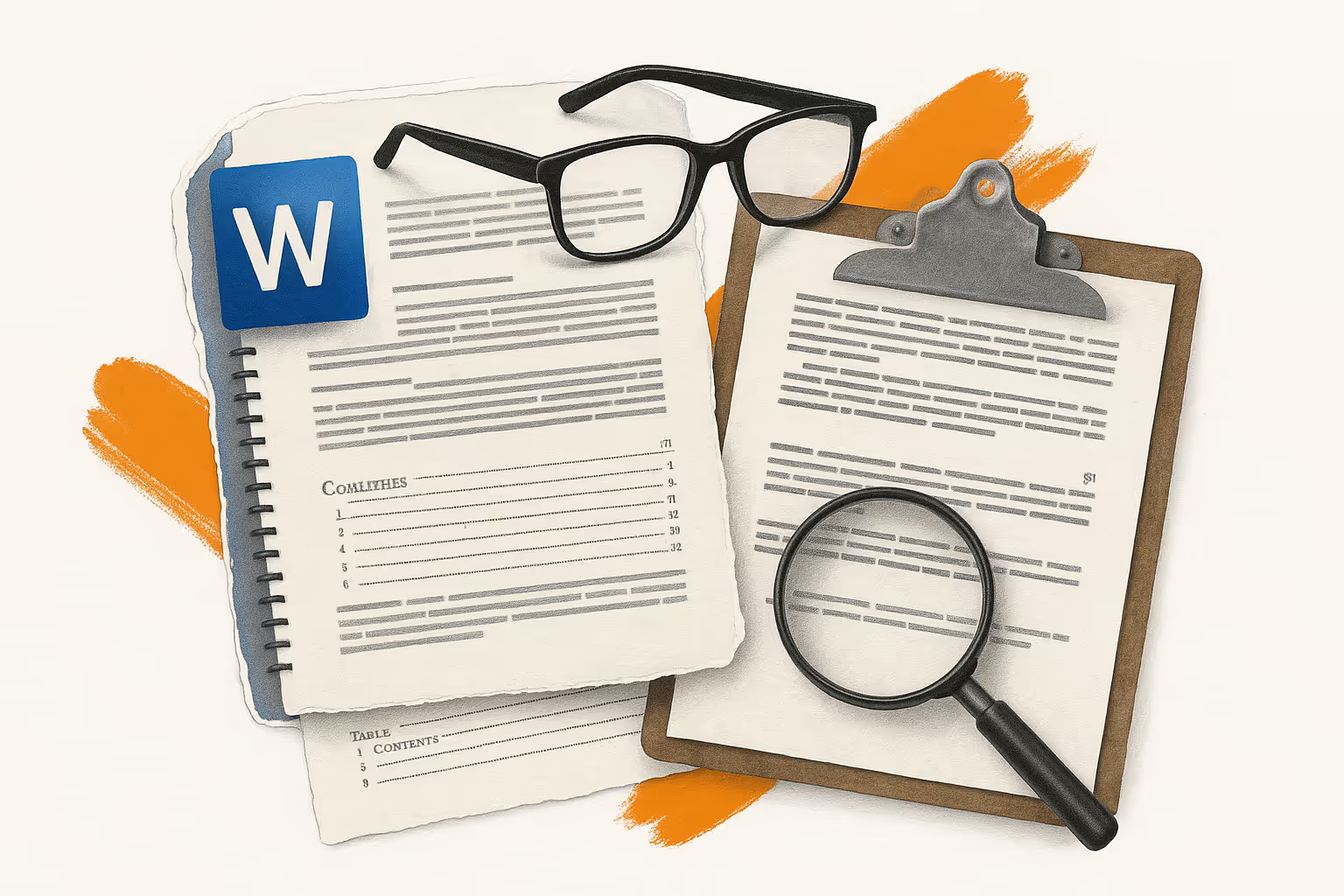
Maîtriser Microsoft Word pour rédiger des rapports, comptes rendus et mémoires peut grandement améliorer votre efficacité professionnelle. Ce guide contient des astuces pratiques pour exploiter pleinement Word, améliorer votre productivité et donner à vos documents un aspect professionnel instantanément.
Ce que vous allez apprendre
- Créer et personnaliser des modèles de documents pour gagner du temps.
- Utiliser des styles pour une présentation uniforme et professionnelle.
- Insérer efficacement des tableaux, graphiques et images pour illustrer vos points.
- Automatiser la table des matières et les index pour une navigation simplifiée.
- Utiliser les commentaires et le suivi des modifications pour une meilleure collaboration.
- Configurer les en-têtes et pieds de page pour une pagination précise.
- Gérer les citations et les bibliographies efficacement avec Word.
Guide pratique
Créer et personnaliser des modèles de documents
L’un des premiers pas vers l’efficacité est de créer des modèles de documents adaptés à vos besoins. En centralisant les éléments standards de vos documents dans un modèle, vous réduisez le temps passé à configurer chaque nouveau rapport. Créez un modèle en définissant des sections fixes comme les couvertures, les en-têtes, et les styles de titre. Pour en faire un succès, assurez-vous que votre modèle est facile à mettre à jour et reflète toujours votre charte graphique actuelle.
Astuce : Pensez à inclure des placeholders pour les sections fréquemment mises à jour, comme les tableaux de bord hebdomadaires.
À éviter : Ne surchargez pas le modèle avec trop de détails au point de rendre chaque modification complexe. Gardez-le flexible.
Utiliser les styles pour une présentation uniforme
Les styles dans Word permettent une cohérence visuelle et facilitent la mise à jour des formats. Créez des styles personnalisés pour les titres, sous-titres et le corps de texte. Une fois définis, appliquez-les uniformément sur tout le document pour une présentation homogène. Cela simplifie également l’automatisation de la table des matières.
Astuce : Associez des styles de titres avec une numérotation automatique pour organiser facilement vos sections.
À éviter : N’appliquez pas de formats manuels ligne par ligne; utilisez toujours des styles pour assurer constance et rapidité.
Insérer efficacement des tableaux, graphiques et images
Les éléments visuels sont cruciaux pour un rapport engageant. Utilisez Word pour insérer et ajuster des tableaux et graphiques directement depuis Excel, tout en maintenant la mise à jour automatique. Les images doivent être de haute qualité et correctement alignées pour éviter un aspect amateur.
Astuce : Utilisez les légendes et les liens hypertexte pour référencer facilement vos tableaux et graphiques ailleurs dans le document.
À éviter : Ne surchargez pas les pages avec trop de visuels, qui peuvent distraire plutôt que clarifier.
Automatiser la table des matières et les index
Une table des matières bien structurée guide votre lecteur et lui permet de naviguer efficacement dans le document. Utilisez les fonctions automatiques de Word pour générer et mettre à jour des tables des matières et des index lorsque les styles de titres sont appliqués. Cette automatisation assure que toute modification de document est reflétée sans effort supplémentaire.
Astuce : Rafraîchissez votre table des matières après toute modification de titre en un clic avec la mise à jour automatique.
À éviter : Ne conservez jamais une table des matières statique qui nécessite une mise à jour manuelle fastidieuse.
Utiliser les commentaires et le suivi des modifications pour collaborer
Word offre des outils précieux pour la collaboration. Le suivi des modifications et les commentaires permettent de partager des retours avec vos collègues sans altérer le document original. Encouragez vos partenaires à utiliser ces fonctionnalités pour un travail collaboratif clair et efficace.
Astuce : Configurez vos options pour visualiser uniquement les commentaires non résolus pour éviter la surcharge visuelle.
À éviter : Ne mélangez pas versions avec des modifications directes, ce qui peut conduire à une confusion et des erreurs.
Notre astuce pour exceller
Exploitez la puissance des raccourcis clavier personnalisés pour appliquer des styles rapidement et booster votre vitesse de mise en forme. Créez des raccourcis pour vos styles les plus fréquemment utilisés afin de transformer de longues sessions de mise en page en actions rapides. Par exemple, attribuer un raccourci à votre style de titre principal permet de styliser des sections en un clin d’œil, réduisant considérablement le temps de création de documents.
Bonnes pratiques
- Gardez vos modèles mis à jour et pertinents.
- Utilisez des styles pour toute mise en page pour garantir la cohérence.
- Minimisez les modifications manuelles pour éviter des erreurs de formatage.
- Profitez des fonctionnalités de collaboration pour optimiser le travail en équipe.
Exemples concrets
Dans l'industrie, les rapports mensuels de production bénéficient souvent de modèles automatisés pour réduire les erreurs humaines et améliorer la rapidité de distribution. En logistique, l'utilisation des graphiques pour illustrer les flux de marchandises rend les rapports beaucoup plus digestes et les audits plus fluides. Dans le secteur du BTP, une table des matières dynamique permet de parcourir facilement les mémoires de solution d'ingénierie complexes.
Conclusion
En appliquant ces techniques, vous pouvez non seulement augmenter votre efficacité lors de la rédaction de rapports, comptes rendus et mémoires, mais aussi améliorer la qualité et l'impact de ces documents professionnels. N'attendez pas pour commencer à intégrer ces astuces dans votre flux de travail quotidien.
FAQ
Comment puis-je personnaliser un modèle de document dans Word?
Pour personnaliser un modèle, ouvrez un nouveau document, configurez les styles, en-têtes, pieds de page et autres éléments de mise en page. Ensuite, enregistrez-le en tant que modèle pour une réutilisation future.
Pourquoi devrais-je utiliser les styles dans mes rapports Word?
Utiliser des styles dans Word garantit une mise en page cohérente et facilite la mise à jour de votre document. Cela permet aussi l'automatisation de la table des matières et améliore l'efficacité globale de la rédaction.
Quels sont les avantages d'utiliser les fonctionnalités de collaboration de Word?
Les fonctionnalités de collaboration, comme les commentaires et le suivi des modifications, permettent à plusieurs utilisateurs de travailler ensemble efficacement sur un même document, réduisant ainsi les erreurs et le temps de communication.
Qu'est-ce que l'automatisation de la table des matières?
L'automatisation de la table des matières dans Word permet de générer bêtement une table des matières à partir des styles de titre utilisés, ce qui simplifie la navigation et la mise à jour du document.
Comment puis-je accélérer le formatage avec des raccourcis clavier?
Attribuer des raccourcis clavier personnalisés à vos styles courants vous permet de mettre en forme rapidement vos documents sans devoir naviguer dans les menus à chaque fois, vous faisant gagner un temps précieux.




